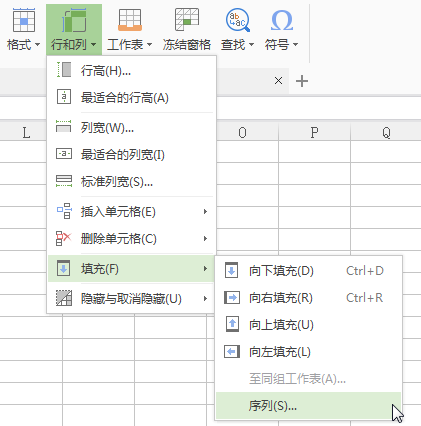Excel2007中的函数条目提示设置教程

Excel2007中的函数条目提示设置教程
当使用“插入函数”对话框输入函数时,下面是一些应该牢记的附加提示: ●可以使用“插入函数”对话框向现有公式中插入函数。只需编辑此公式,然后将插入点移动到要插入函数的地方,然后打开“插入函数”对话框(使用任何一种上述方法)并选择函数。 ●也可以使用“函数参数”对话框修改现有公式中的函数参数。方法是单击编辑栏上的函数,然后单击“插入函数”按钮(编辑栏左侧的fx按钮)。 ●如果在输入函数时改变了想法,可单击“取消”按钮。 ●在“函数参数”对话框中看到的输入框的数目由所选择函数的参数数目决定。如果函数不使用参数,不会看到任何输入框。如果函数使用可变的参数数目(如AVERAGE函数),每次输入一个可选参数时,Excel就增加一个新的输入框。 ●在“函数参数”对话框中输入参数时,每个参数值显示在输入框的右侧。 ●有几个函数有多种形式,如INDEX。如果选择这种函数,Excel会显示另一个对话框由于选择要使用的形式。 ●当熟悉这些函数之后,可以略过“输入函数”对话框直接输入函数,当输入函数时Excel会提示参数名称。
版权声明:本文内容由网络用户投稿,版权归原作者所有,本站不拥有其著作权,亦不承担相应法律责任。如果您发现本站中有涉嫌抄袭或描述失实的内容,请联系我们jiasou666@gmail.com 处理,核实后本网站将在24小时内删除侵权内容。
版权声明:本文内容由网络用户投稿,版权归原作者所有,本站不拥有其著作权,亦不承担相应法律责任。如果您发现本站中有涉嫌抄袭或描述失实的内容,请联系我们jiasou666@gmail.com 处理,核实后本网站将在24小时内删除侵权内容。